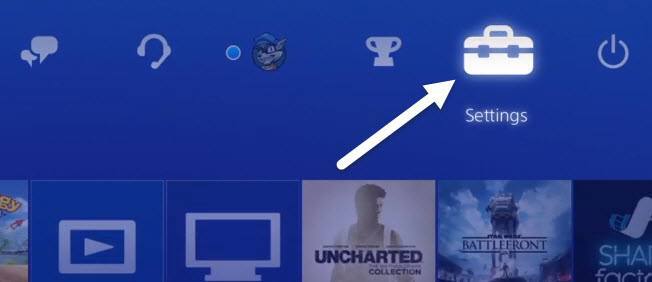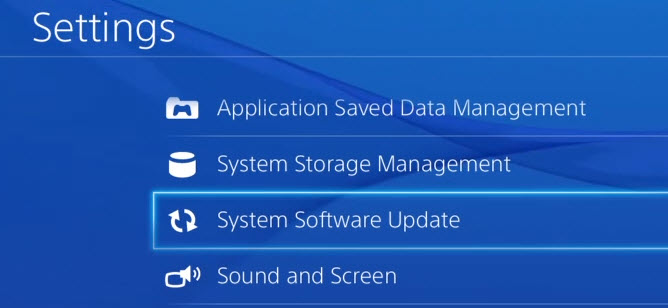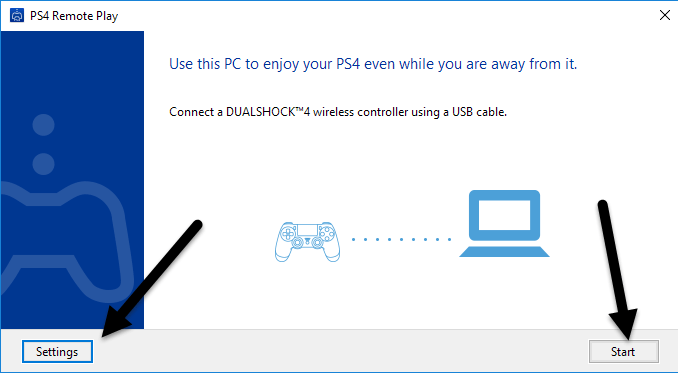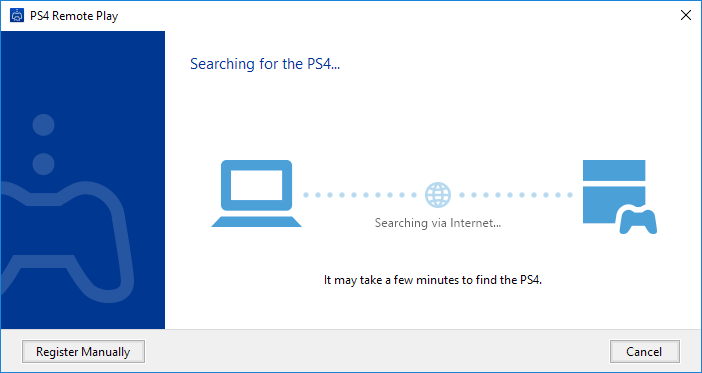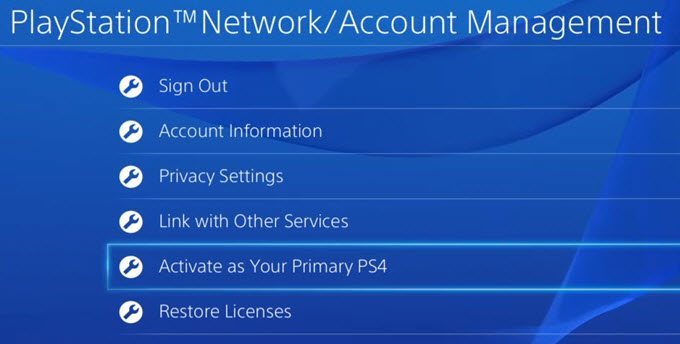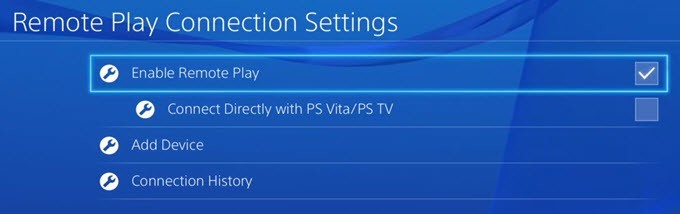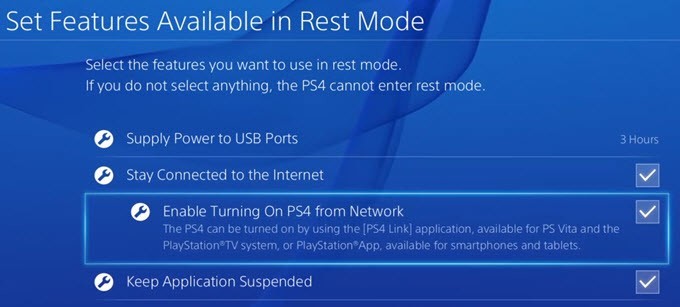Mióta tavaly vásároltam egy PlayStation 4-t ajándékként magamnak, nagyon izgatott voltam hallani a 3.50-es szoftverfrissítés távoli lejátszási funkciójáról. Azonnal telepítettem és kipróbáltam a Mac-en és a PC-n, hogy lássam, milyen jól működik.
Összességében a távoli lejátszási funkciót 4-ből 5 csillag adta, mint a kívánt 720p felbontás, amellyel a szolgáltatás max. A beállítás nagyon egyszerű, és mindez jól működött, ami meglepő, ha valamilyen hálózaton át kell streamelnie.
Csak a Synology NAS-ról a földrajzi HDTV-re való streameléshez általában valamilyen hibaelhárítást eredményez magam részéről, úgyhogy számítottam legalább néhány kérdésre. Mindazonáltal minden gond nélkül működött.
Először gyorsan megyek át, hogyan lehet távoli lejátszást beállítani egy Windows számítógépen, majd beszélni a teljesítményről, a hibaelhárításról stb. a Mac. Azt is tudnia kell, hogy a távoli lejátszás nem működik a Windows 7 operációs rendszerrel, csak a Windows 8.1 és a Windows 10. Mac esetében OS X Yosemite vagy El Capitan.
Telepítse a PS4 Remote Play
p>Nyilvánvaló, hogy az első lépés, hogy bekapcsolja a PS4-t, és győződjön meg róla, hogy telepítette a legfrissebb rendszerszoftveret, amely az írás idejéig 3,50 lehet. A PS4 rendszerszoftverének frissítéséhez nyomja meg a D-Pad-et, majd jobbra, amíg a Beállításokfelirat ki nem kerül.Most görgessen lefelé, amíg meg nem jelenik a Rendszerszoftverfrissítés, majd nyomja meg az Xgombot a vezérlőn.
Ha rendelkezésre áll egy frissítés, automatikusan letöltésre és telepítésre kerül. Miután a rendszer naprakész, most telepítheti a Remote Play szoftver Windows vagy Mac gépre.
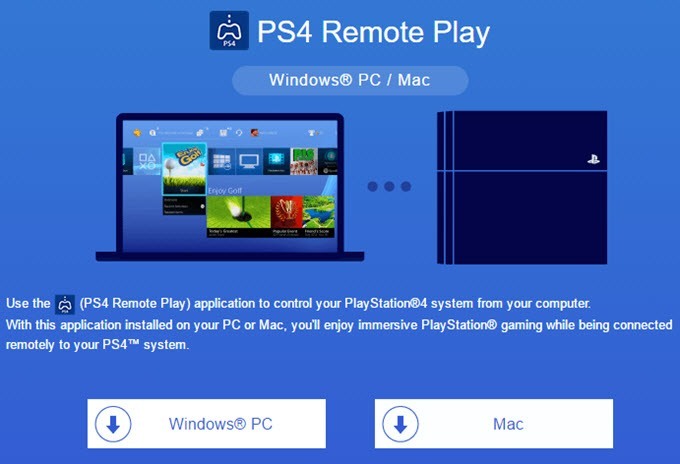
Az elsõ ablak, amely felbukkan, azt jelzi, hogy a DualShock 4 vezérlõt USB-n keresztül csatlakoztatja a számítógéphez. Miután csatlakoztatta a vezérlőt, vagy kattintson a Startvagy a Beállításokgombra. Javasolom, hogy először a beállításokra kattintasz a felbontás és a képsebesség beállításához.
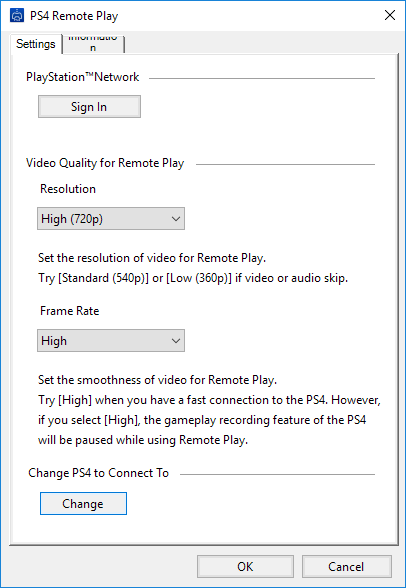
Alapértelmezés szerint a felbontás540pés a képsebesség beállításaStandard. Ha PS4 játékokat továbbít az otthoni hálózaton, és minden gigabit van, akkor a felbontást720pés>Magas. Nyilvánvaló, hogy ha hangos hibákat vagy szaggatott grafikákat futtat, akkor mindegyik távoli lejátszáskor módosíthatja ezeket a beállításokat.
A távoli lejátszás jelenleg nem támogatja az 1080p vagy annál nagyobb felbontást, nem a jövőben. Ha a PS4 nem rendelkezik az 1080p-os hardverrel, akkor valószínűleg 720p-el ragadnak, amíg a PS4.5 ki nem jön.
Érdemes megjegyezni, hogy a távoli játék az interneten is működik, de az eredmények nagymértékben függenek az internetkapcsolat sebességétől mindkét helyen. Nem tudtam kipróbálni ezt, így nem tudok komolyan megjegyezni, hogy miként teljesít. Végül, miután beállította a beállításokat, kattintson a Start gombra, és először be kell jelentkeznie a PlayStation hálózat. Nyilvánvalóan szüksége lesz egy PSN-fiókra, és ugyanaz lesz a fiókja, amelyen a PS4 be van jelentkezve.
akkor automatikusan megkezdi a PS4 keresését. Néhány percig eltarthat, amíg megkeresi a konzolt. Ha nem találja a PS4-t, akkor a Kézi regisztrációgombra kattintva kipróbálhatja ezt a módszert.
Ha minden jól megy, akkor kapjon egy ablakot a PS4 gőzölése Windows vagy Mac gépen!
a játék streaming teljesítménye és minősége kiváló volt a helyi hálózaton. Ha 1080p felbontású kijelzőt használ, akkor nem lesz olyan csalódott, mint a 720p felbontással. Van egy 2560 × 1440 monitor, így az ablak meglehetősen kicsi a képernyőn. Ha van 4K-s monitorod, akkor nagyon kicsi lesz, hacsak nem mindent megnövelsz.
Hibaelhárítási tippek
Ha bármilyen problémát észlelsz, mindenképpen jelentkezz be a PS4-re és ellenőrizze néhány beállítást. Először keresse fel a Beállítások, majd a PlayStation hálózat / Fiókkezeléslehetőséget, majd válassza a Aktivál mint elsődleges PS4lehetőséget.
Tényleg csak akkor kell ezt tennie, ha több beállítás van ugyanazon fiók alatt. Csak az elsődleges PS4-ről játszhat le távoli játékokat. Miután ez az elsődleges, lépjen a Beállításokmenüpontra, majd a Távoli lejátszási kapcsolati beállításoklehetőségre.
Győződjön meg róla, hogy a Távoli lejátszás engedélyezésebe van jelölve. Végül, hogy ne kelljen továbbmenni a PS4-hez és kézzel kell bekapcsolnia, mielőtt távolról játszana, lépjen a Beállítások, majd az Energiatakarékos beállítások
Győződjön meg róla, hogy az Stay Connected to the InternetésA A PS4 hálózati bekapcsolásának engedélyezésejelölőnégyzet be van jelölve. Még akkor is, ha a PS4 ki van kapcsolva vagy nyugalmi állapotban, akkor bekapcsol, amikor elindít egy távoli lejátszási munkamenetet.
Ez arról szól! Összességében jól működik, és ez egy jó tulajdonság, ha rendelkezik egy PS4 rendszerrel. Az Xbox One-tól eltérően a PS4 támogatja a Mac-ekre és az internetre történő streaming-et, ami két kiváló plusz. Ha bármilyen kérdése van, ne habozzon megjegyezni. Enjoy!